Googleマップのストリートビューは便利な機能ですが、他人の家の様子を簡単に調べられるので怖い機能ともいえます。
思わず『Googleマップで私の自宅を見るな!』と言いたくなっちゃいますよね。
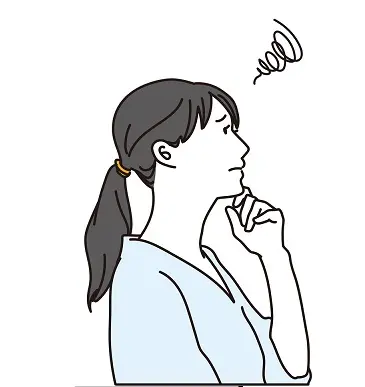
ストリートビューで私の家と表札が丸見え…
他人に家を見られていると思うと気持ち悪いものです。
そこで本記事では、Googleマップのストリートビューに映り込んだ家や表札にモザイクをかける方法を説明します。
なお、Googleマップの基本・便利ワザについては、《 Googleマップの【超】基本的な使い方31選 》をご覧ください。
Gmail、Googleマップ/フォト/ドライブ、YouTube…これらのサービスは外出先でも快適に使いたいですよね?
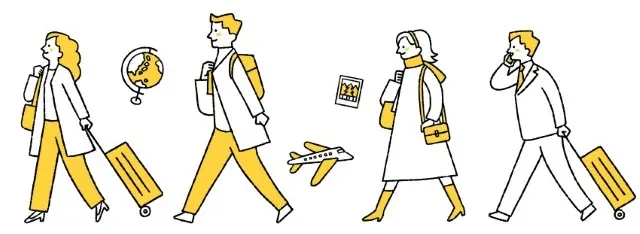
モバイルルーターがあれば、場所を選ばずに高速インターネットを使えるので作業効率もアップします。

- 大手通信企業の元SE
- 業界歴15年のWeb解析士
- 携わったSNSは約100件
- Google Analytics認定資格
Googleマップのストリートビューで自宅を見るな!家にモザイクをかける方法

『Googleマップのストリートビューで自宅を見るな!』と思tったことありませんか?
家にモザイクをかけたいところですが、残念ながら、仕様により自分では設定できません。正直な話、なんか納得できない気持ちは十分わかります。
しかし現状では、『問題の報告』というかたちでGoogleにモザイク処理を依頼するしかありません。
方法はスマホとPCで若干異なるので、両方を説明します(PCからの操作のほうが断然オススメです)。
【PC編】Googleマップで自宅を見るな!家にモザイクをかける方法
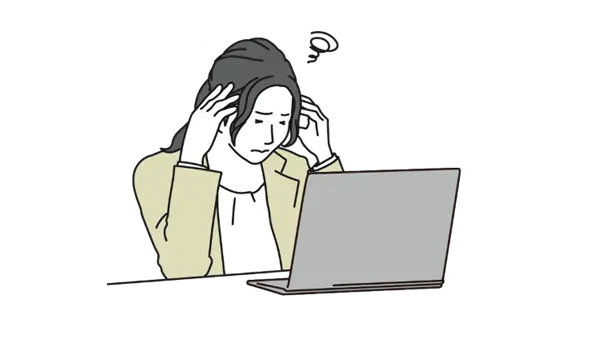
今回は、ストリートビューで閲覧できる下の家を例に取ります(画像の掲載許可を得ていますが、プライバシー保護のため、一部に画像処理ソフトでモザイクをかけています)。
このままでは表札が丸見えなので、モザイクをかけていきましょう。

1.画面左上の『︙』をクリック

2.『問題の報告』をクリック
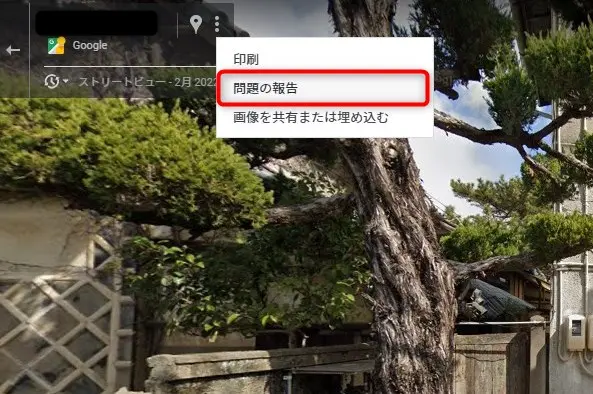
3.モザイクをかけたい場所を指定して、モザイクをかける理由を選択
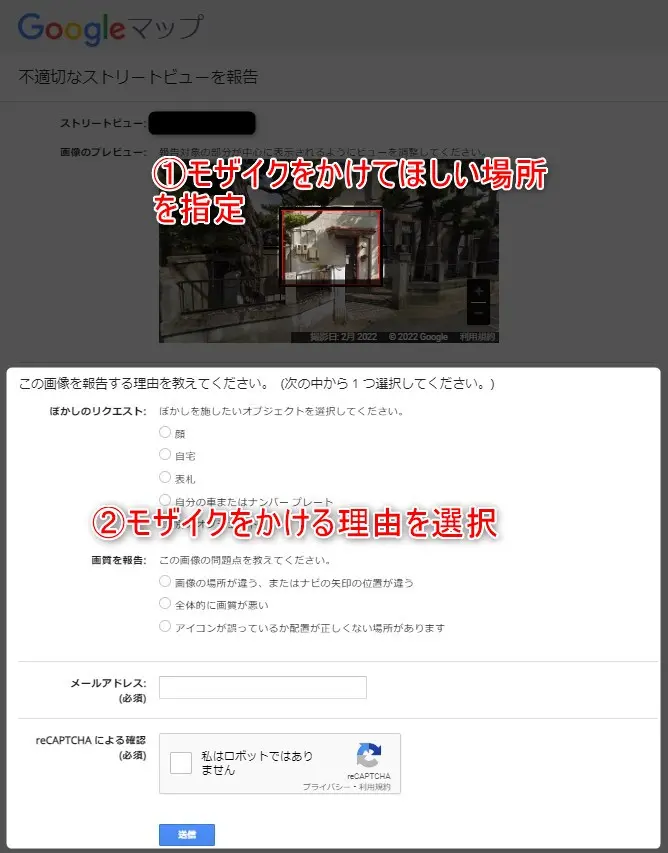
送信ボタンを押したら、あとはGoogleが対応してくれるのを待ちましょう。
一方的に撮影しておいて、モザイクをかける理由を聞いてくるのはどうも納得いきませんよね…。
『外出先でもメールやGoogleマップを使いたい』
ビジネスマンにとって、外出先でのネット環境は気になりますよね。
スマホのテザリングだと、データ量やバッテリー残量が不安…。
そんなときはやはり、モバイルルーターが最も便利です。

通信データ容量を気にせず高速通信で使いたい!
【スマホ編】Googleマップで自宅を見るな!家にモザイクをかける方法
さて次は、スマホからGoogleに対応を依頼する方法です。
住所などで場所を指定すると下のように小さなサムネ画像が左下に表示されます。
このサムネ画像をクリックしてスマホ版ストリートビューを起動してください。
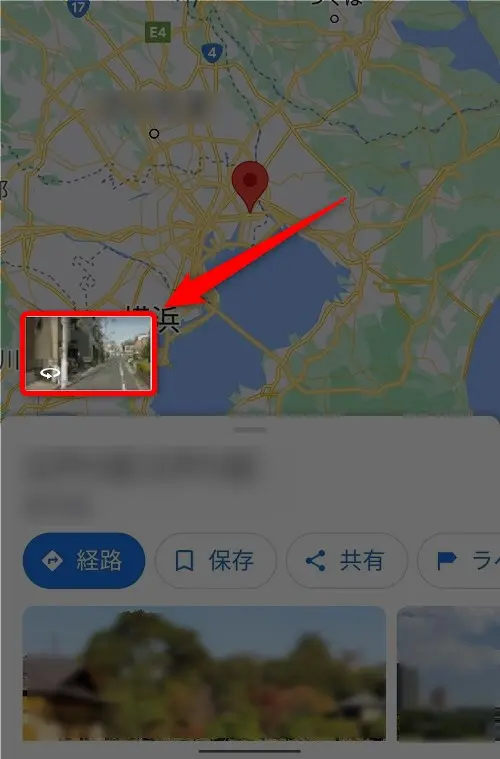
ではここから具体的な操作を説明します。
1.モザイクをかけたいストリートビューを表示
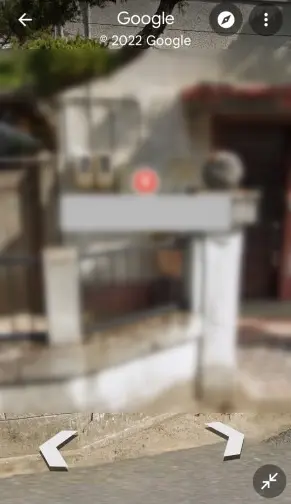
2.画面右上の『︙』をタップ
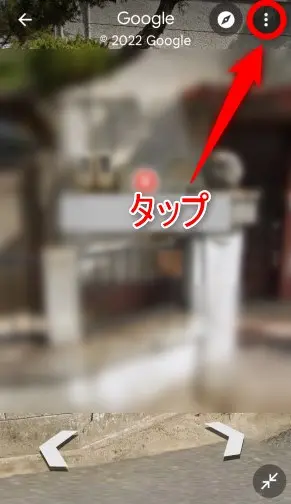
3.『問題を報告』をタップ
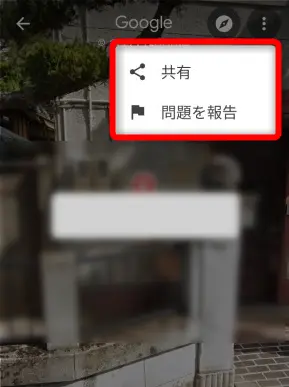
4.モザイクを掛けたい場所を指定して、モザイクをかける理由を選択
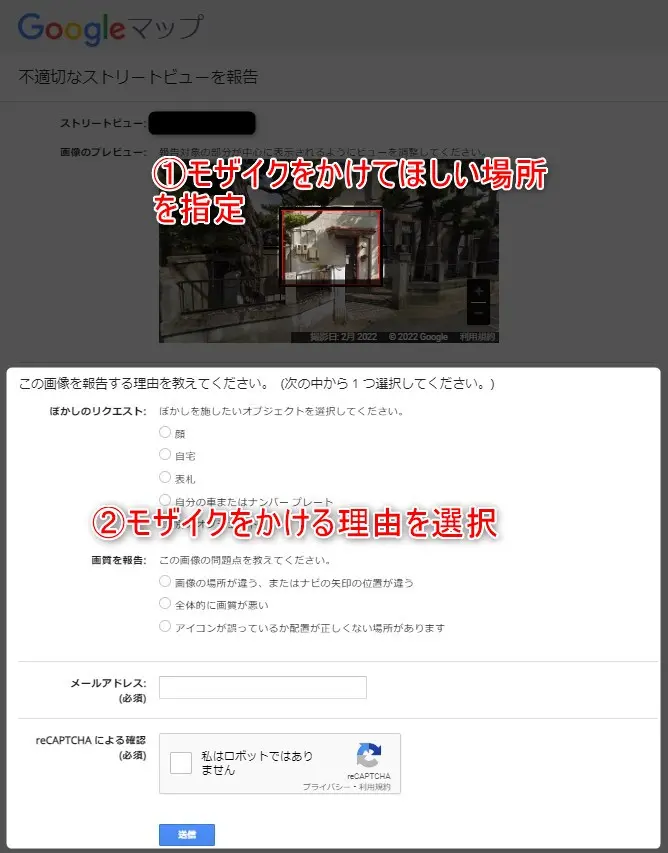
これでGoogleへの依頼は完了です。あとは対応されるのを待ちましょう。
ちなみに、最後の送信フォームはスマホ専用画面ではなく、PC用のページをスマホで閲覧しているだけです。
文字が小さくて操作しにくいので、可能であればPCからの操作をおすすめします。
- Googleマップで地図検索やナビを使うことが多い
- 外出先での資料確認や、大容量ファイルを扱う
- 旅先での写真をその場で友人と共有したい
モバイルルーターを使えば、場所を問わずに様々なGoogleサービスをストレスなく利用したり、動画視聴を思う存分楽しめます。
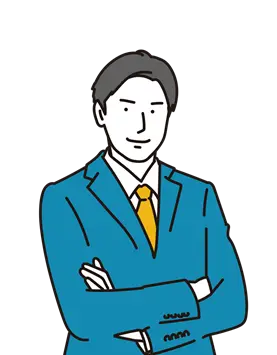
外出先でのネット利用はマスト!
設定したGoogleマップ上の自宅住所も削除!
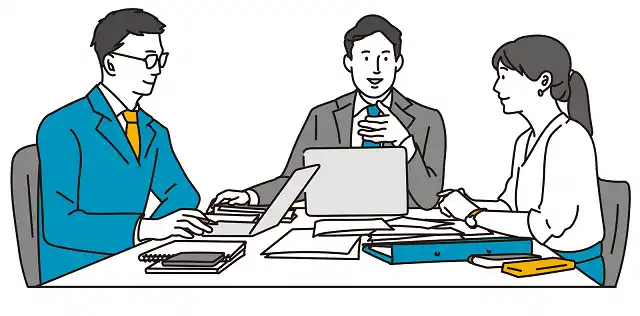
上記の手順で、ストリートビュー上のモザイク対応を依頼した後は、念のためにもう一手間かけておきましょう。
それはGoogleマップに登録した家の住所を削除することです。
PCとスマホの両方で操作することができます。
【PC編】設定した自宅の住所を削除
PCでGoogleマップを表示させます。
そして、画面左上のハンバーガーメニューをクリックしてください。
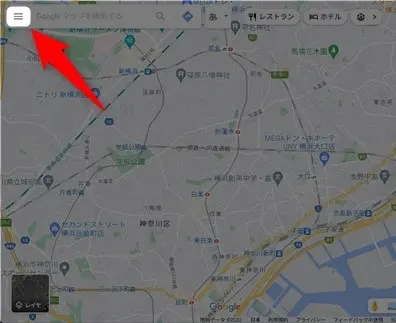
では説明スタートです!
マイプレイスをクリックします。
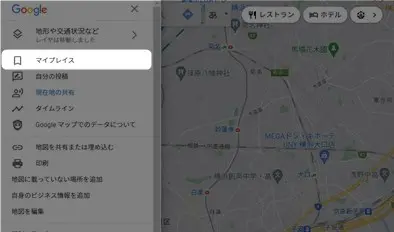
ラベル付きタブ>自宅のバツ印をクリック
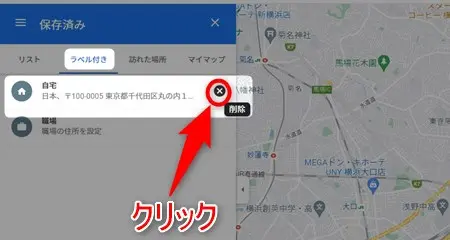
画面下に『削除しました』と表示されれば完了です。
実際に自宅の住所が消去されているのがわかります。
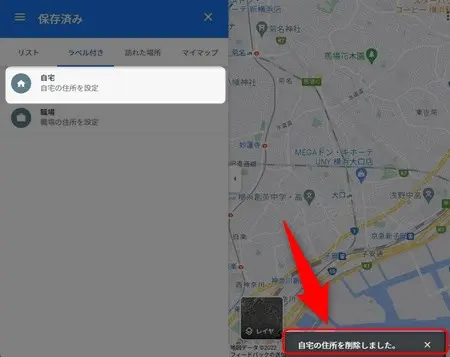
【スマホ編】設定した自宅の住所を削除
続いて、スマホの操作方法を説明します。
まず、スマホのGoogleマップアプリを起動します。
保存済みをタップ
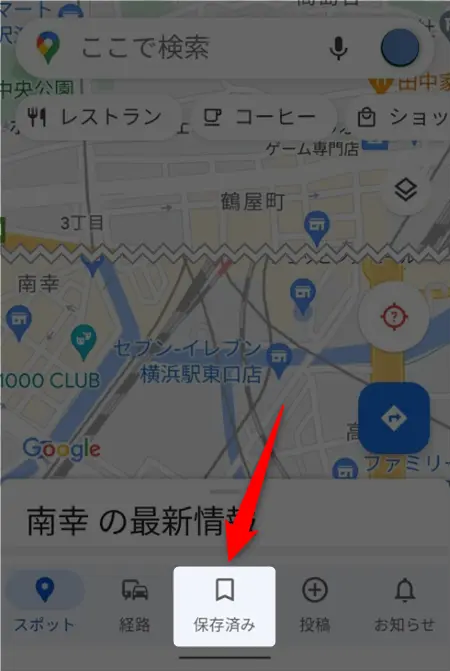
ラベル付きをタップ
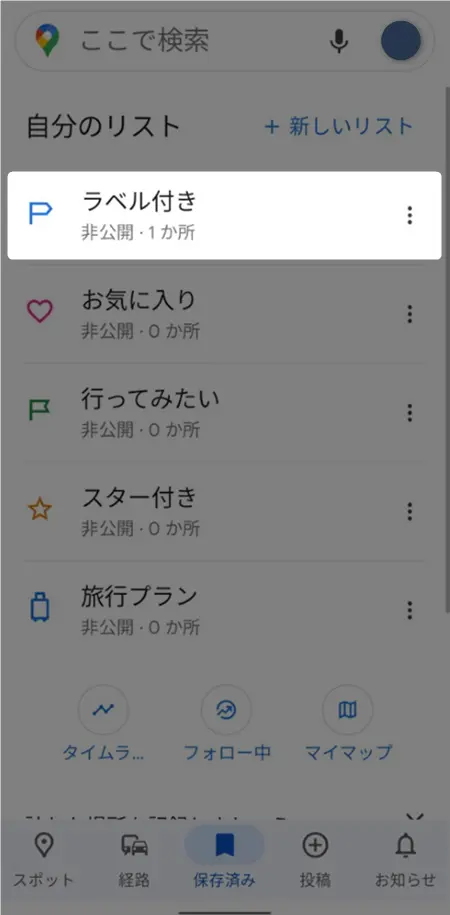
自宅の︙をタップ
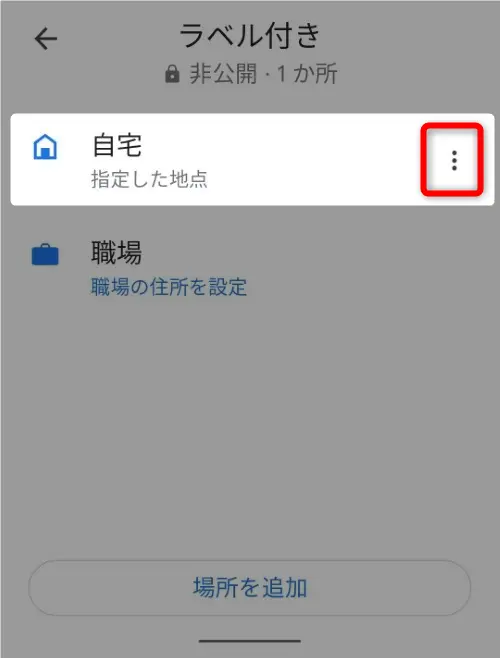
自宅を削除をタップ
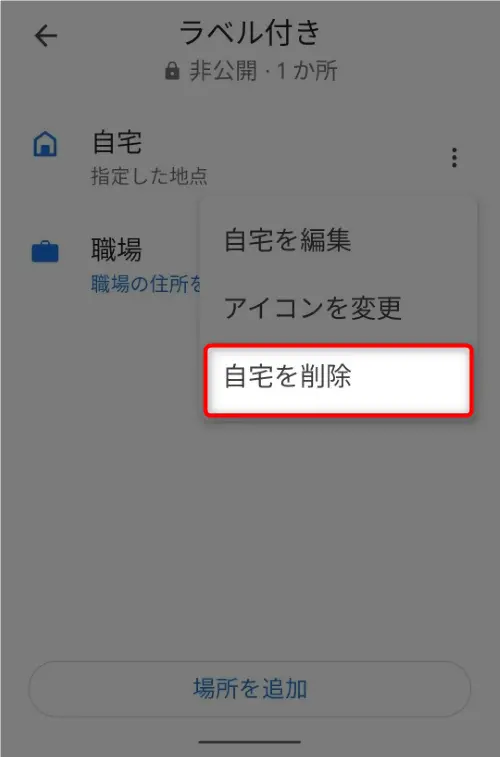
自宅住所が削除されると、画面下に削除しましたと表示されます。これで完了です。
実際に『自宅』項目の住所が消去されたことがわかります。
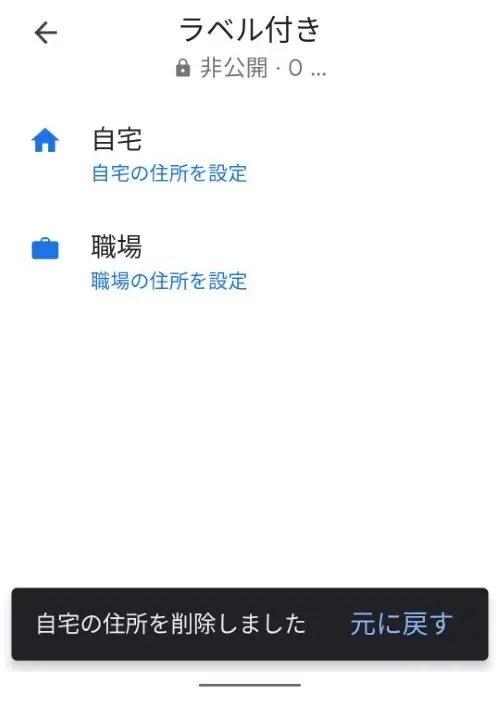
の記事ではGoogleマップの基本ワザ31本を豊富な画像付きで紹介しています。
ストリートビューで自宅をチェックされた体験談

実は私は新規取引先の与信のために、実際に社屋をGoogleストリートビューで検索したことがあります。
ストリートビューでもある程度のことが調べられるのは、便利であると同時に怖いことでもありますね。
そこで、他のみなさんはどんな経験があるのか周りの友人やTwitterの声を調べてみました。
体験談その1:自宅マンションを検索された
女性の友人が転職先で体験した出来事。
部署に配属されて1週間ほど経過した頃、ある年配の男性社員から『いいマンションに住んでるね』と言われたそうです。
一瞬、なんのことか分からず『?』と思っていると、『〇〇さんの自宅をストリートビューで見てみたんだよ~』と言っていたそうです。
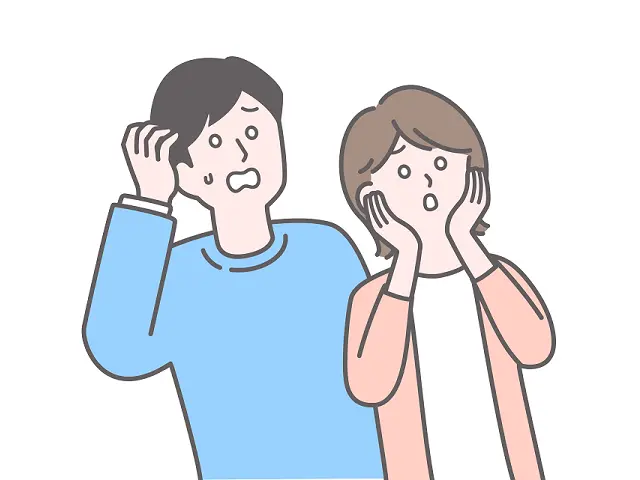
きっと悪気はなく、コミュニケーションの一環だったのかもしれませんが、内心、『気持ち悪っ!』と感じたそうです。
マンションなので表札までは分からないはずですが、社内とはいえ個人情報を簡単を漏らしてしまうリテラシーの低さは問題ですね。
結局、これ以外にもリテラシー欠如が職場環境の端々に見られたそうで、彼女は数年でそこを退職したそうです。
体験談その2
自分の身の回りの体験談では限界もあるので、Twitterの声も拾ってみます。
もし気になる人は上の方法で対策をしておきましょう。
Googleのストリートビューで表札まで見えるのイヤね クルマもヤダなあ 申請すれば良いのか
— ねーさん (@Reporter_ne_san) June 20, 2020
初めて行くお宅だからGoogleマップで調べてストリートビューの写真見てみたら表札までバッチリ写ってた。
— ちえ僧@TV観るのやめた (@ryuzin1220) April 1, 2022
いいんだコレwww
便利だと思うけど恐ろしいよな。特に子供の写真普通にSNSに上げてる人とかおるしな。
Googleマップの関連記事
Googleマップには基本的な使い方、便利ワザがたくさんあります。
当ブログはそうした中から『これをマスターすればもっと便利になる!』というものを厳選!

いざ!というときに役立ちます
▼ Googleマップの関連記事
基本・便利ワザが31本 ※クリックで開きます
- GPSの仕組みを図解でわかりやすく!
- グーグルマップの経路検索
- 恵方の方角はこっち!方位磁石アプリ(Android)の無料版
- グーグルマップで位情報置を共有
- グーグルマップで経路の距離を測定
- Google Mapで方角を調べる
- グーグルマップのタイムマシン機能
- グーグルマップの履歴削除
- グーグルマップで印刷の範囲指定
- ピンを止める・消す
- Googleマップが英語になるときの直し方
- ストリートビューの表札をぼかす方法
- Googleマップに自宅と職場を登録
- Googleマップ ストリートビューのやり方(PC・スマホ)
- Googleマップを片手で拡大・縮小
- Googleマップで直線距離の測り方
- 航空写真への切り替え方(スマホ・PC)
- Googleマップで高速料金の調べ方
- 電波なしでOK!Googleマップのオフライン機能
- 経度緯度の取得と検索方法
- Googleマップで渋滞情報を表示
- Googleマップの3D表示:イマーシブビュー
- 車で1時間圏内のエリアを表示する方法
- Googleマップの共有リスト
- 標高表示で通勤経路の坂道を調べる方法
- Googleマップで経由地追加
- Googleマップで下道を選択する検索方法
- Googleマップで自転車の移動時間表示
- Googleマップのルートを保存する3ステップ
- 駐車位置を確認する方法
- Googleマップのナビ機能の使い方
- 【出発時刻と到着時刻】Googleマップで時間指定する方法
まとめ)Googleマップのストリートビューで自宅を見るな!家にモザイクをかける方法
以上、『Googleマップで自宅を見るな!』と題して、ストリートビューに家や表札が映り込んでしまた場合の対応策を説明しました。
モザイクをかける手順は以下のとおりです。
ぼかしたい場所を指定して、その理由を選択
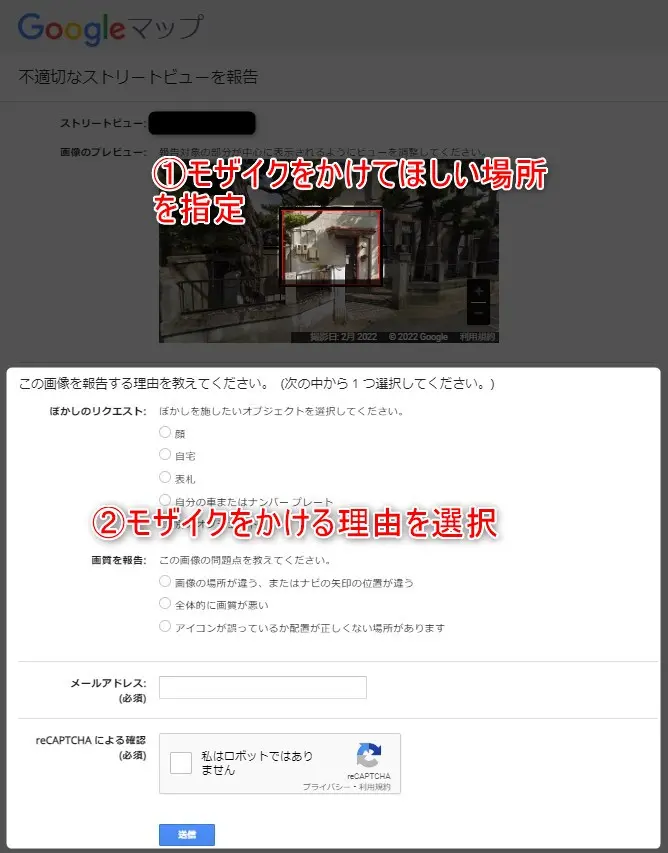
ご自宅の表札などが映っていて気になる方もいると思います。
そんな方は上記の手順でGoogleに対応を依頼してはいかがでしょうか?
▼ 外出先でも快適にインターネットを使ってみませんか?
外出先でGoogleマップやGoogleドライブを使用するにはスマホのテザリングでも可能ですが、通信速度や通信データ容量が…。
そんな方にはモバイルルーターが最も手軽で便利です。
仕組みや選び方は、以下の記事で詳しくお伝えしています。

それではまた、次の記事でお会いしましょう!


コメントはお気軽にどうぞ!